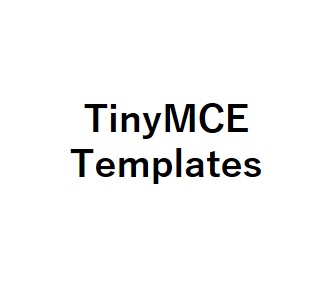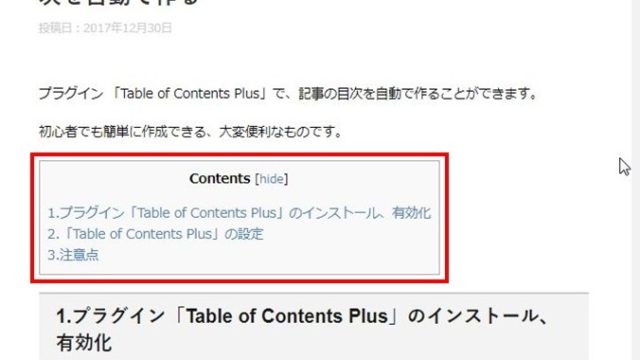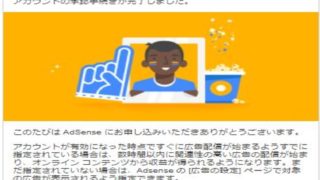Google AdSenseの審査を通過しましたので、広告を貼ることができるようになりました。
しかし、現時点で投稿数が30あります。
1つ1つの投稿記事に広告を貼り付けるのは、時間がかかります。
そこで、この「TinyMCE Templates」を使うと、作業が非常に楽になります。
Sponcerd Link
Contents
1.プラグイン「TinyMCE Templates」のインストール、有効化
ダッシュボードから【プラグイン】→【新規追加】を選択します。
プラグインの検索窓に「TinyMCE Templates」と入力しエンターをクリックします。
【今すぐインストール】をクリックし、完了しましたら【有効化】をクリックします。
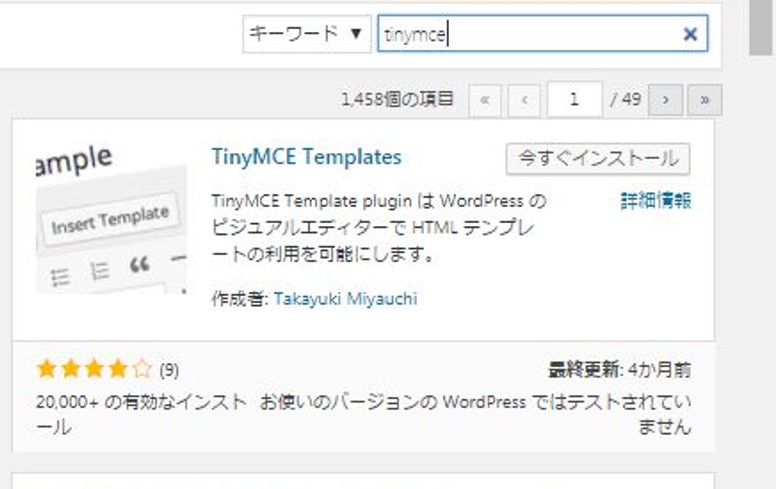
2.アドセンス用テンプレートの作成
①「ダッシュボード」-【テンプレート】-【新規追加】をクリックします。
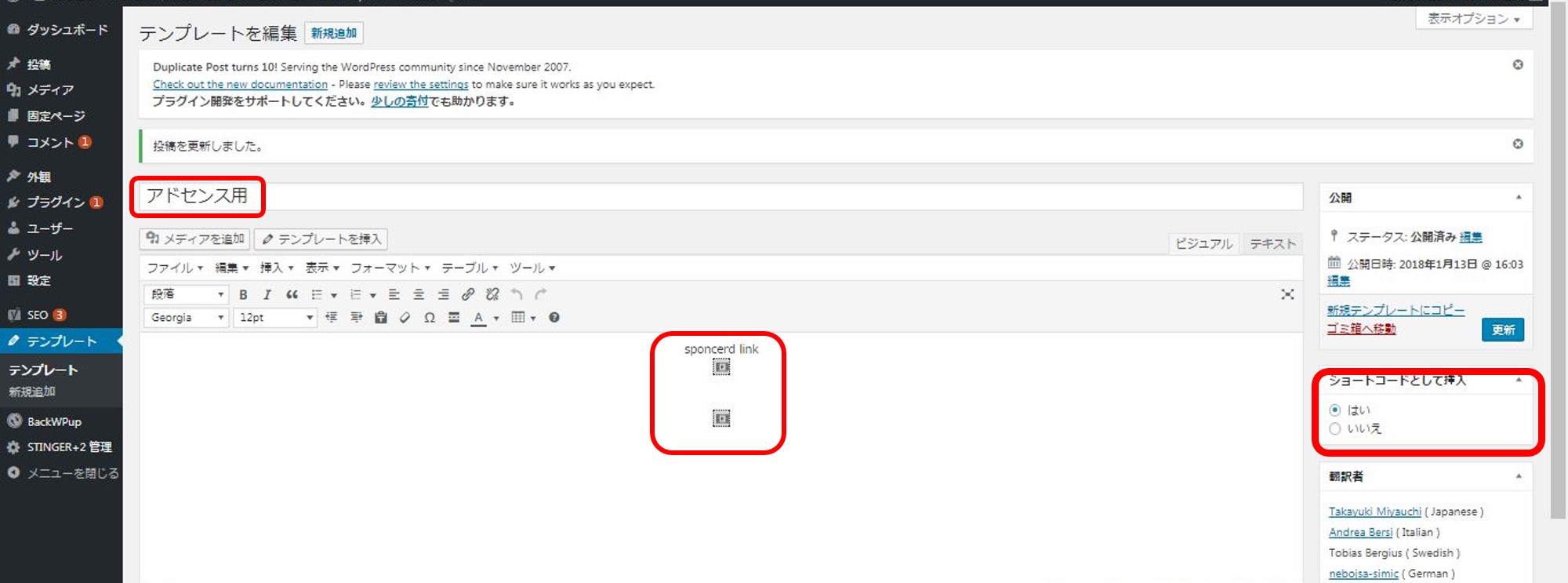
②「テンプレート名」に「アドセンス用」と入力します。
【テキスト】タブをクリックします。
「テンプレートの本文」に「sponcerd link」その下に「アドセンスの広告コード」を貼り付けます。
【ショートコードとして挿入】は「はい」を選択し、【公開】をクリックします。
【ショートコードとして挿入】を「はい」にすると、複数の投稿にそのテンプレートを挿入した場合、テンプレートを変更すると挿入した投稿すべてに反映されます。
たとえば商品の価格表などを複数の投稿に掲載していた場合、ショートコードとして挿入しておくとテンプレートを変更すれば価格表を掲載したすべての投稿が変更されます。
3.既存の投稿にテンプレート(アドセンス用)を適用する
投稿のテンプレートを挿入したい位置にカーソルを持って行き、【テンプレートを挿入】をクリックします。
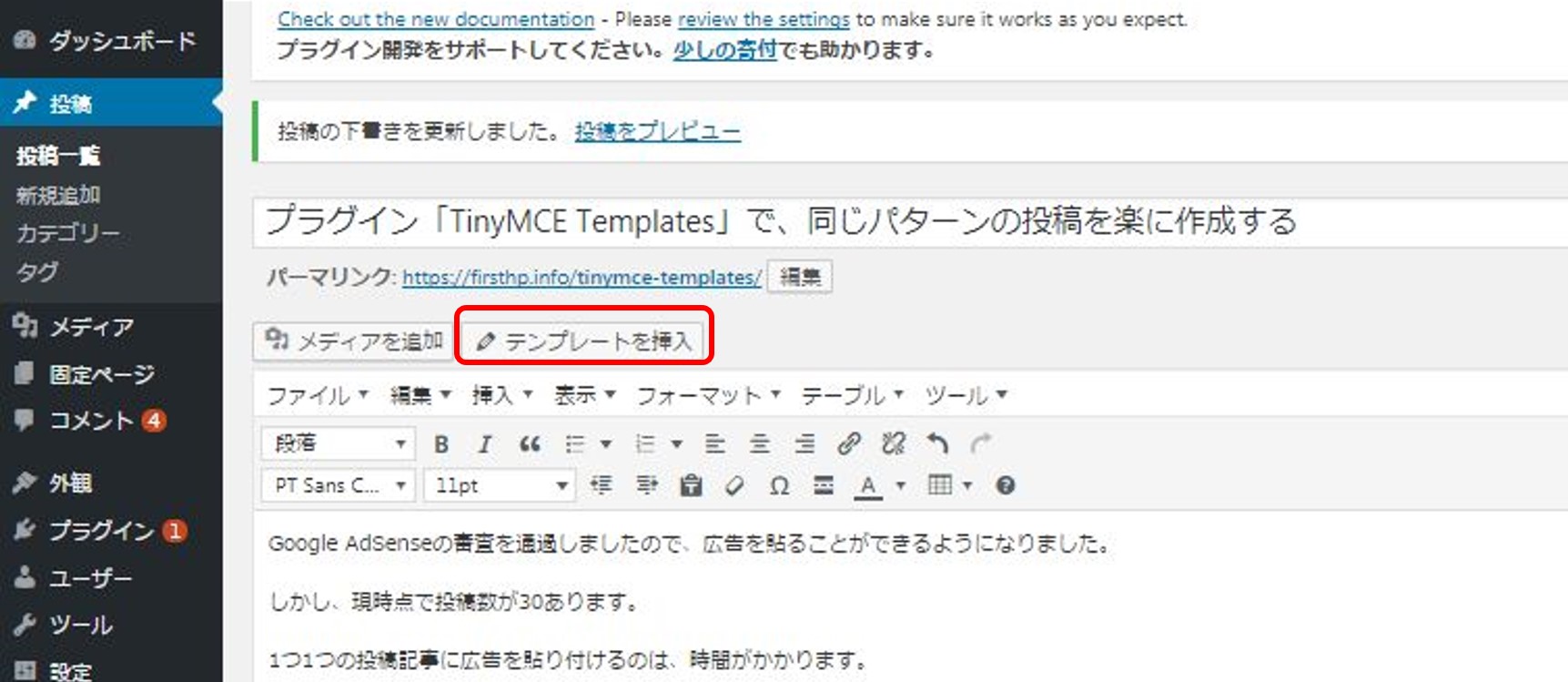
登録したテンプレートが表示されますので、右下段の【テンプレートを挿入】をクリックします。
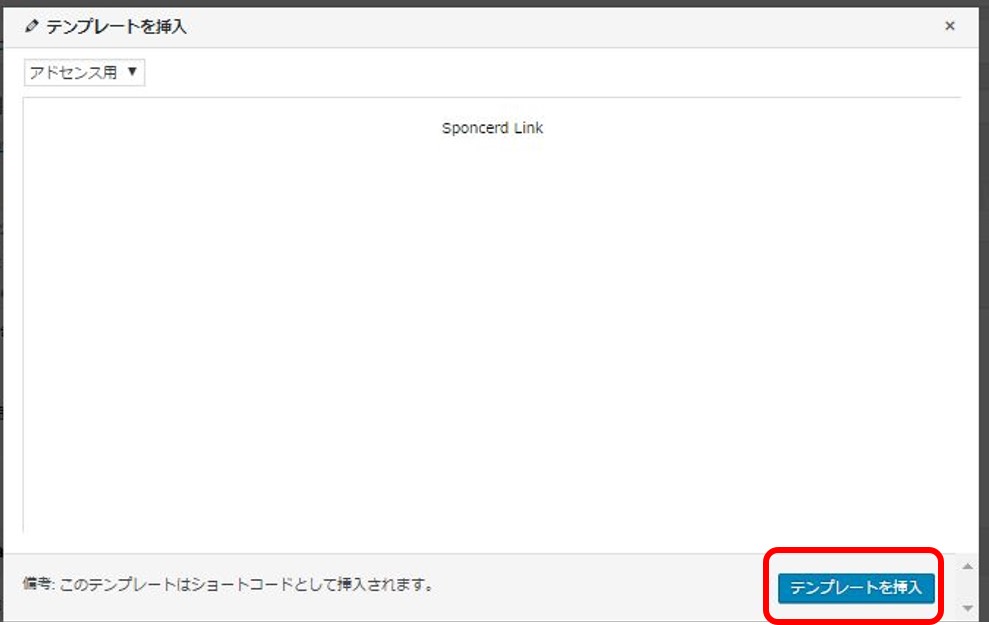
4.終わりに
プラグイン「TinyMCE Templates」を使うことで、Google AdSenseの広告をすべての投稿に貼ることができました。
このプラグインは大変便利です。
まだ、お使いでない方は、作業時間の短縮につながるので、おすすめです。